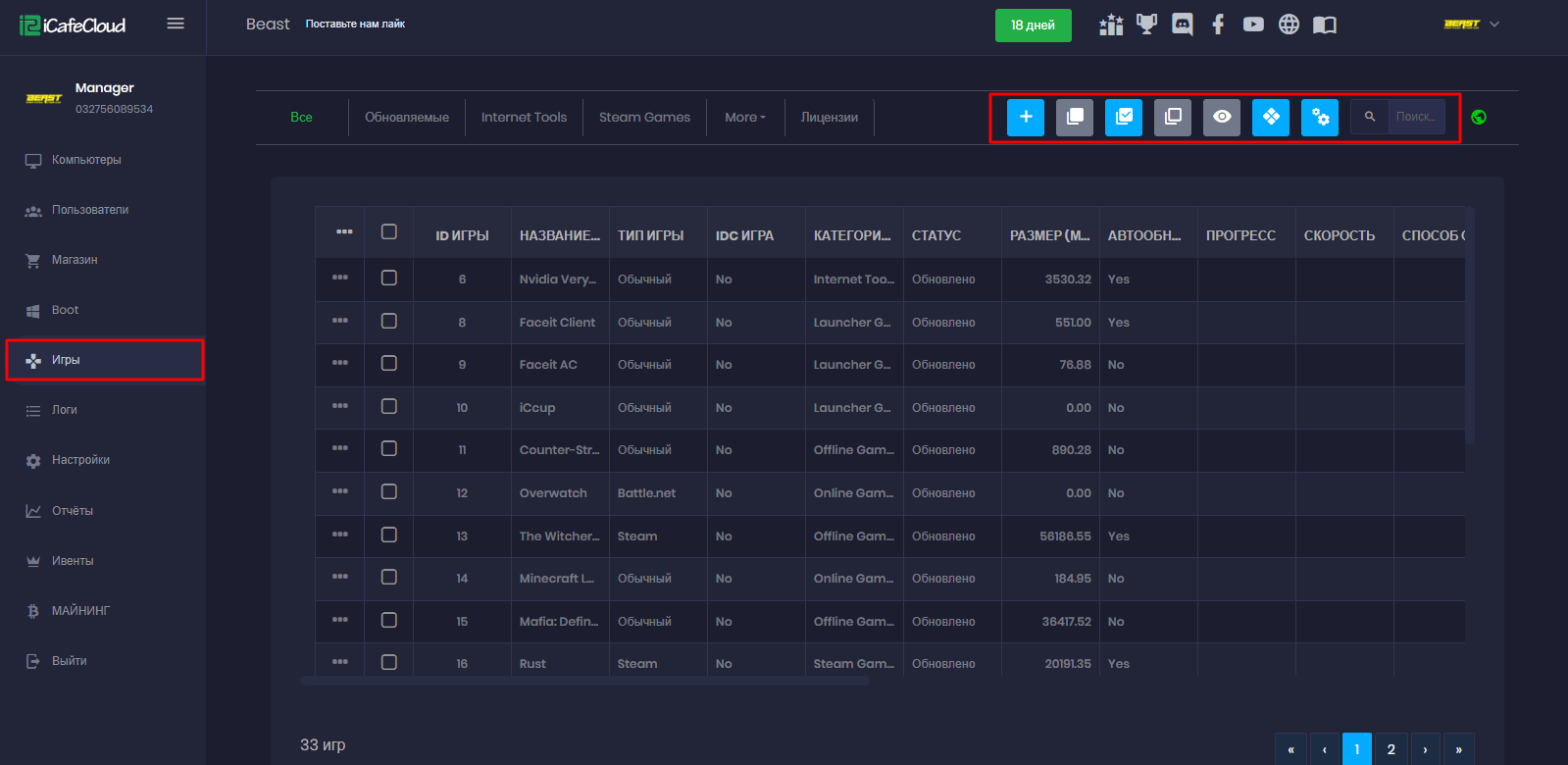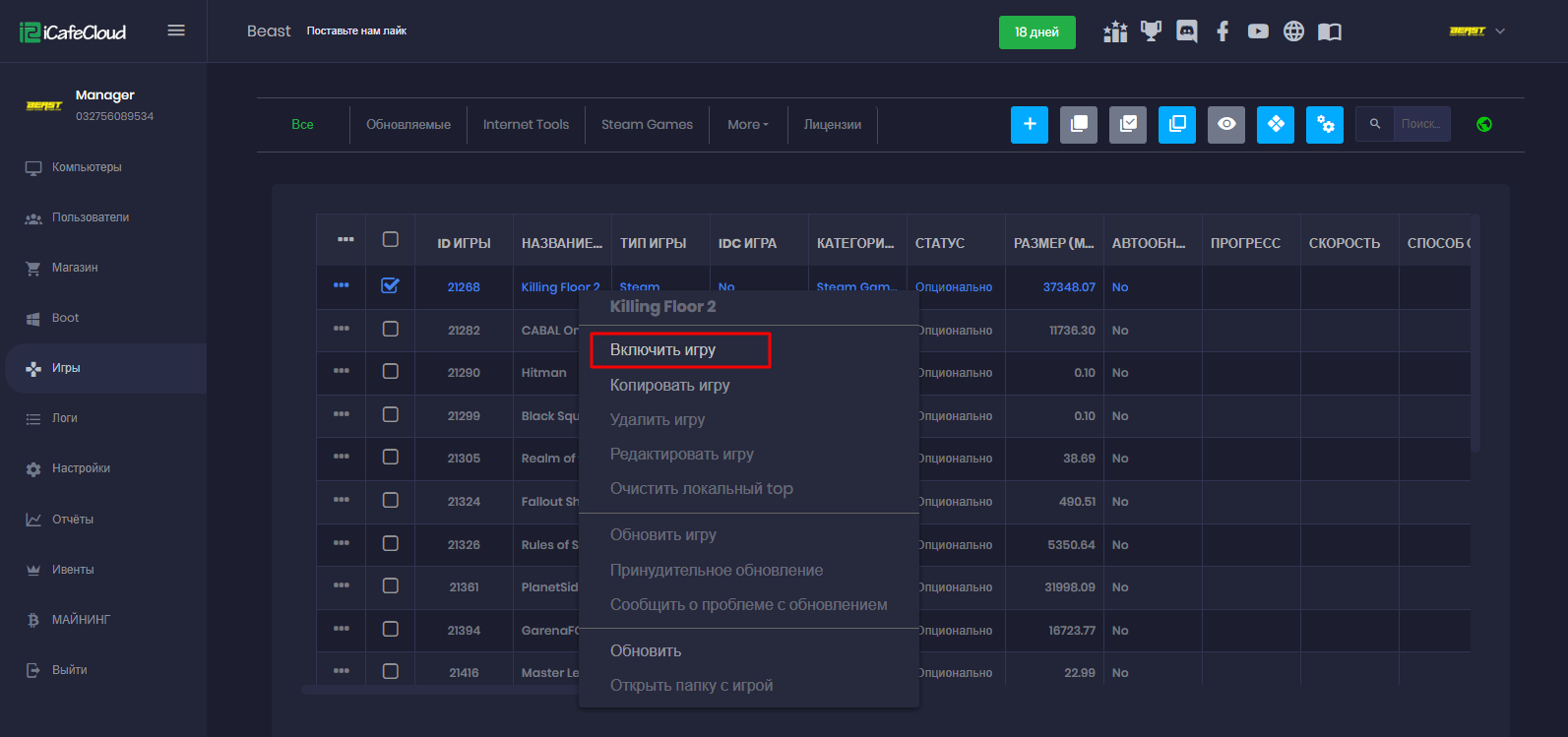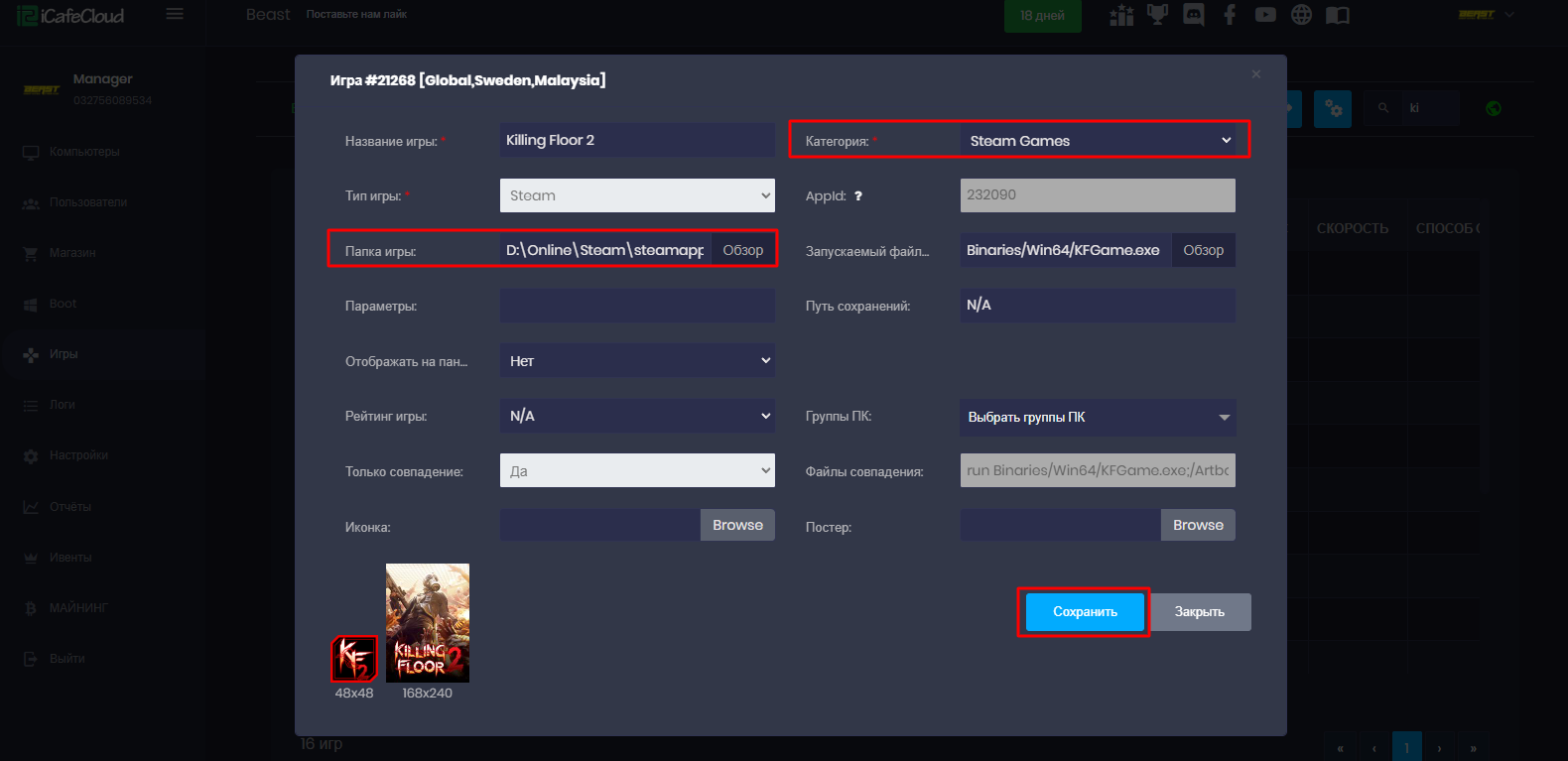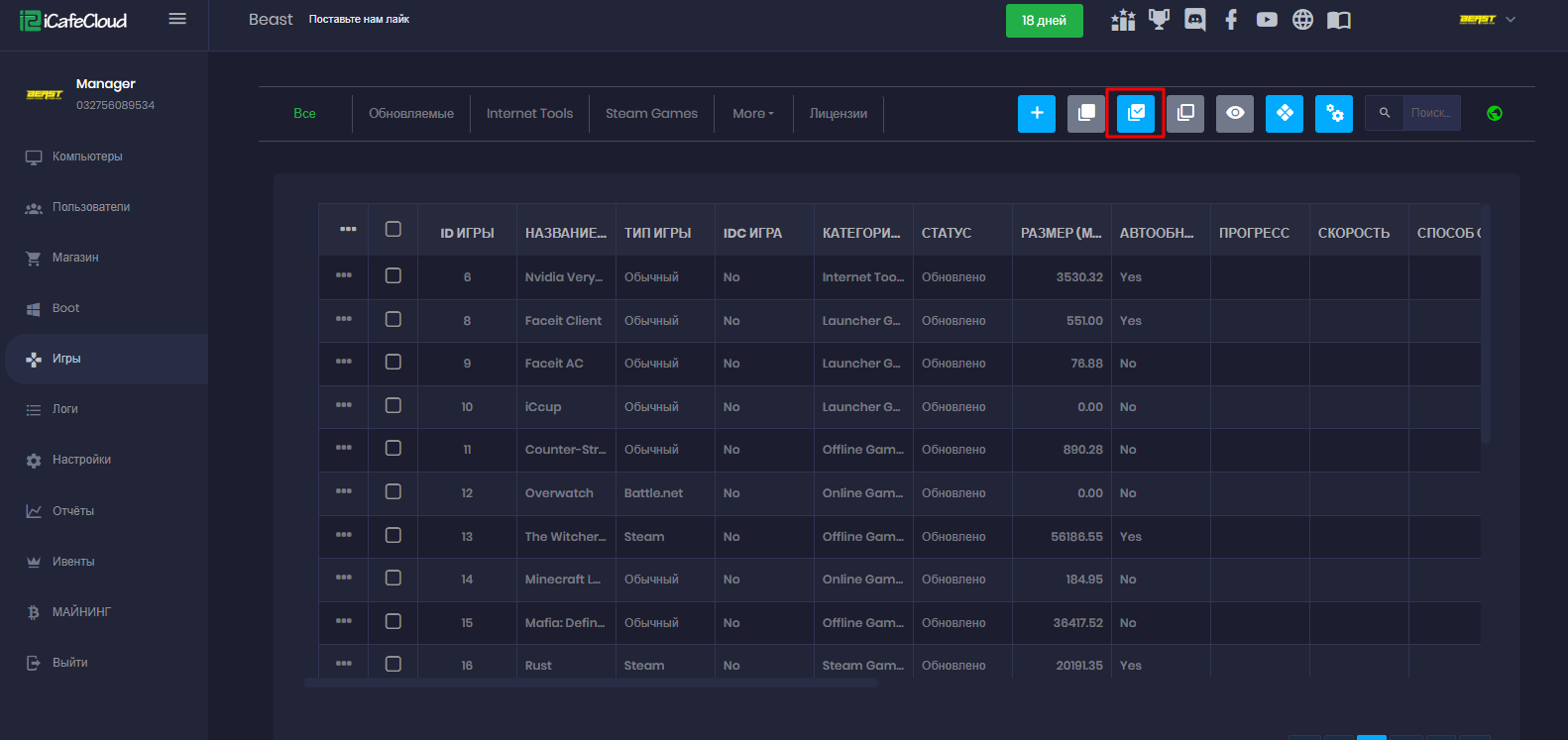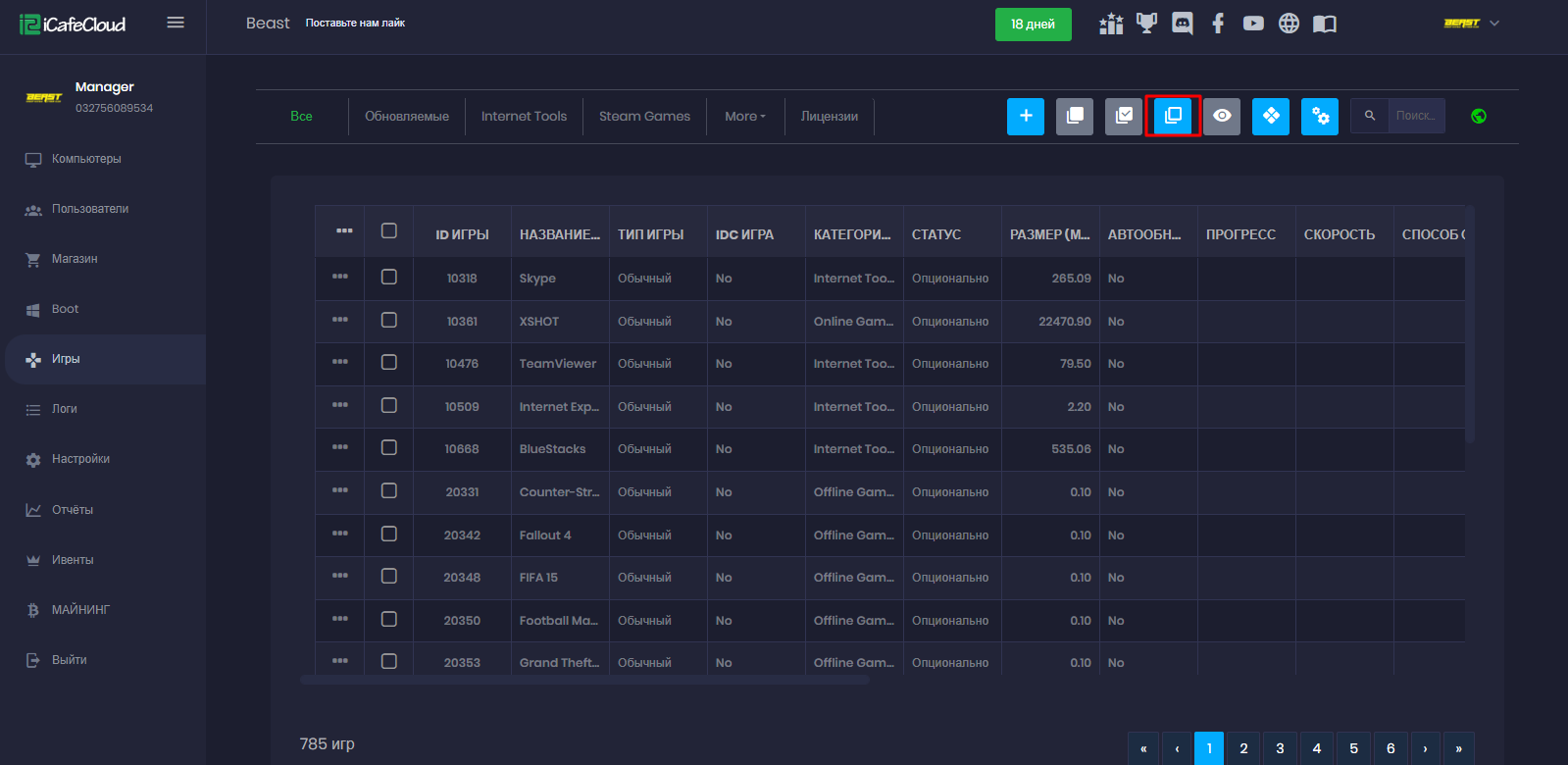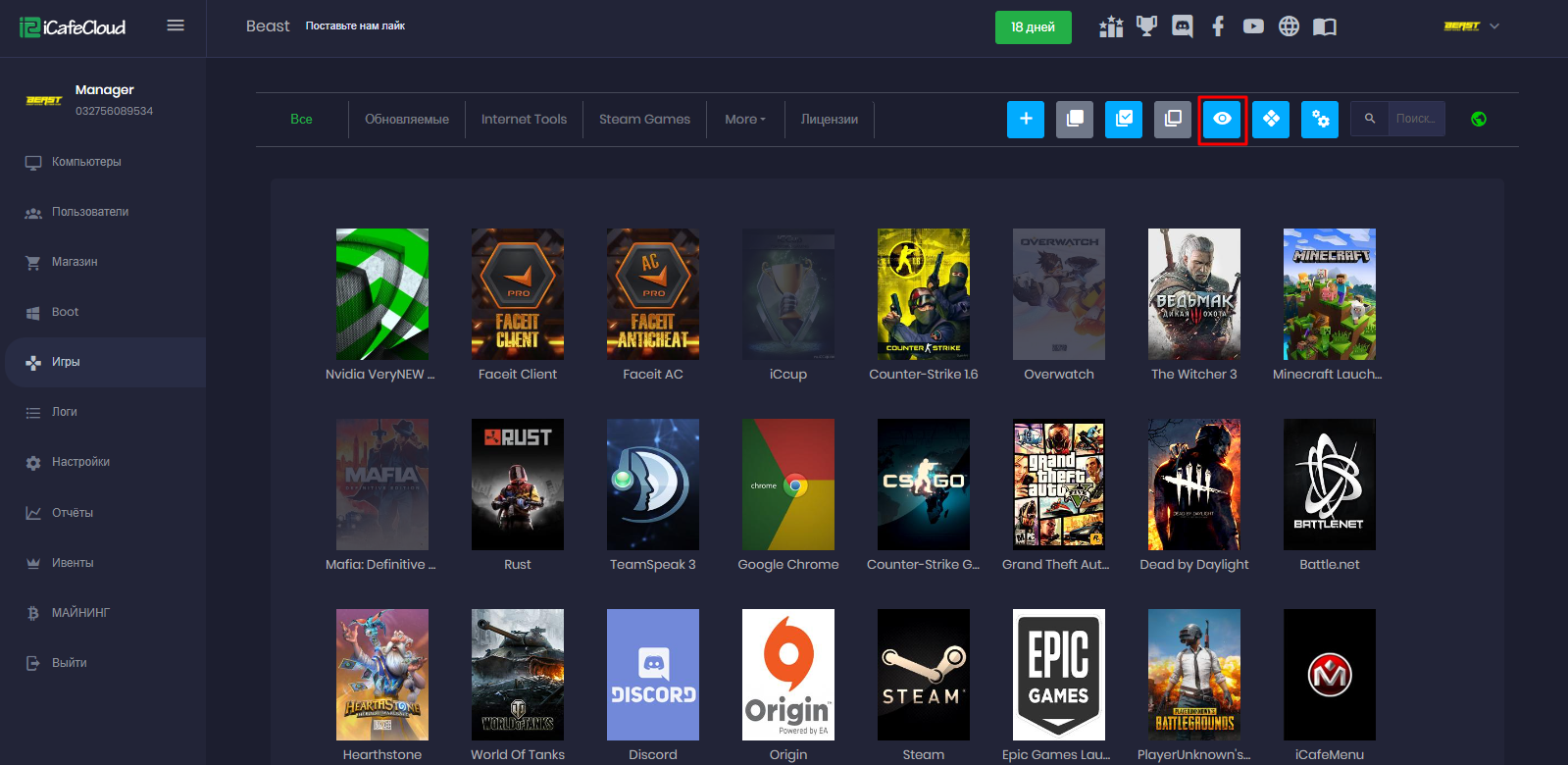Wiki Home Страница «Игры» Включение игр
Включение игр
2023-03-31
Страница игр, включение
Прежде чем вы начнете включать какие-либо игры из iCafeCloud, вам необходимо установить букву игрового диска по умолчанию, если вы не установили ее при первом запуске.
Важное примечание. Если вы добавляете или изменяете какую-либо игру, вам следует нажать кнопку «Обновить» в серверном приложении iCafeCloud, чтобы применить изменения на стороне клиента, и после перезагрузки клиентских компьютеров вы увидите новые изменения.
- Нажмите «Игры» с левой стороны, чтобы открыть страницу «Игры» (рис. 1).
Рисунок 1.
Вы можете найти игру, доступную в iCafeCloud, с помощью панели поиска. Справа от панели поиска есть кнопка «Добавить игру», «Показать все игры», «Показать включенные игры», «Показать отключенные игры» и «Показать значок».
- В списке игр щелкните правой кнопкой мыши игру, которую хотите загрузить, и выберите параметр «Включить игру» (рис. 2).
Рисунок 2
- Выберите категорию игры, можете оставить путь по умолчанию, установите для автообновления значение «Да» и нажмите кнопку «Включить» (Рисунок 3).
Рисунок 3.
- Вы можете увидеть все включенные игры в вашем iCafeCloud, нажмите кнопку «Включенные игры» (Рисунок 4).
Рисунок 4
- Вы также можете просмотреть все игры, которые отключены (не установлены) в вашем iCafeCloud, нажав кнопку «Отключенные игры» (Рисунок 5).
Рисунок 5.
- Вы можете просмотреть игры с их афишей, нажав кнопку просмотра значка (Рисунок 6).
Рисунок 6.
- После завершения загрузки нажмите кнопку «Обновить» в интерфейсе сервера iCafeCloud и один раз перезапустите клиент, после чего игра появится в пользовательском интерфейсе iCafeMenu.